スマートフォンはあらゆることを簡単にしてくれましたが、中でも最も重要な機能の一つがメモアプリです。メモアプリを使えば、ToDoリスト、スケジュール、アイデアなどをスマートフォンに記録できます。AndroidスマートフォンからiPhoneにアップグレードしたいけれど、AndroidからiPhoneにメモを転送する方法がわからないという方もいるかもしれません。2つのデバイスは異なるオペレーティングシステムを使用しているため、データを共有するのは難しい場合があります。しかし、心配はいりません。この記事では、メモデータを転送する5つの効果的な方法をご紹介します。
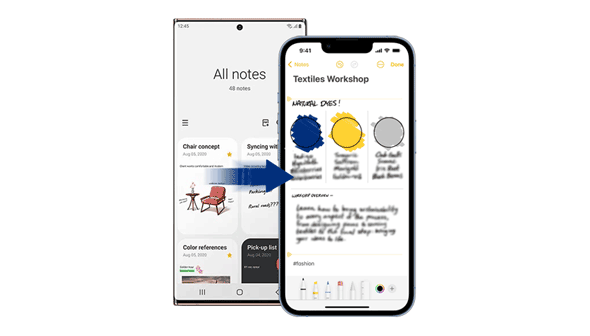
Google Sync機能を使えば、メモ、連絡先、メッセージなど、スマートフォンの重要なデータを安全に保存できます。Google Sync機能を使えば、AndroidスマートフォンからiPhoneにメモを簡単に転送できます。ただし、この方法では両方のデバイスで同じGoogleアカウントを使用する必要があります。
ステップ 1: Android デバイスの「設定」アプリケーションを起動し、「アカウント」オプションをタップして、「 Google 」ボタンを押します。
ステップ2: 「 Google Sync 」機能をオンにします。その後、メモを含むAndroidデバイスのすべてのデータがGoogleアカウントに保存されます。
ステップ 3:同期が完了するまで待ってから、同じ Gmail アカウントを iPhone に追加します。
ステップ 4: iPhone の Gmail アカウントで「メモ」機能をオンにすると、Android デバイスのメモがすべて iPhone に移動されます。

詳しくはこちら: AndroidからiPodに音楽をスムーズに転送したいですか?6つの方法をご紹介します
Androidデバイスは、メーカーによって異なるメモアプリを使用しています。Mi Notesなどのメモアプリをお使いの場合、Google Syncを使ってAndroidスマートフォンのメモをiPhoneに転送することはできません。ただし、 Google Keepアプリを使えば、AndroidスマートフォンからiPhoneにメモを転送できます。このクロスプラットフォームアプリを使えば、メモ、テキスト、音声、画像などのデータをAndroidからiPhoneに転送できます。
ステップ1: AndroidデバイスにGoogle Keepアプリをインストールします。その後、以前のメモアプリからGoogle Keepにメモを移動します。
ステップ 2: Android スマートフォンで「設定」アプリケーションを起動し、「アカウントとバックアップ」オプションをタップして、「アカウントの管理」を押し、2 つのデバイスで使用する Google アカウントをタップします。
ステップ3: 「アカウント同期」ボタンをタップし、「 Keep Notes 」機能を有効にします。これでAndroidのメモがGoogle Keepに同期されます。
ステップ4: iPhoneにGoogle Keepをダウンロードしてインストールし、同じアカウントでログインします。すると、Androidのメモが画面に表示されます。

また読んでください:これらの方法をマスターすれば、MacBook から Android スマートフォンにファイルを移動するのは簡単です。
Dropboxは、様々なプラットフォームで動作する強力なクラウドベースのストレージツールです。直感的なユーザーインターフェースで簡単に使用できます。Dropboxを使えば、AndroidスマートフォンからiPhoneにメモを転送するのに技術的な知識は必要ありません。
ステップ 1:両方のデバイスに Dropbox アプリケーションをダウンロードしてインストールします。
ステップ 2: Android スマートフォンから転送したいメモを探して選択し、「共有」ボタンをタップします。
ステップ3:お好みのファイル形式を選択し、「 Dropboxに追加」ボタンをクリックします。メモは既存のDropboxフォルダに保存することも、新しいフォルダを作成することもできます。
ステップ 4: iPhone で Dropbox アプリケーションを開き、フォルダーにアクセスして、Android スマートフォンのメモを iPhone にダウンロードします。
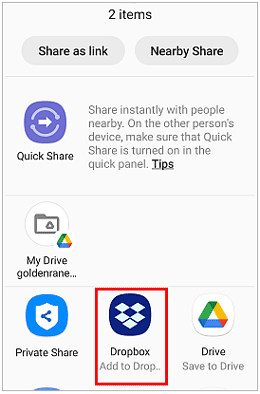
電子メールは情報を共有する最も古い方法の一つです。使いやすく、あらゆるプラットフォームで動作します。
ステップ 1: Android スマートフォンで「 Notes 」アプリケーションを起動します。
ステップ2: AndroidスマートフォンからiPhoneに転送したいメモをすべて選択し、「共有」ボタンをタップします。選択肢から「メール」を選択すると、新しいメールページが表示されます。コンテンツエリアにメモの内容が表示されます。
ステップ3: 「宛先」欄に受信者のメールアドレスを入力します。「件名」欄に任意の件名を入力し、「送信」ボタンを押すと、Androidスマートフォンのメモが共有されます。
ステップ4:最後に、iPhoneでメールにログインすると、送信されたメモが表示されます。ファイルをタッチし、「共有」>「ファイルに保存」をクリックして、メモをiPhoneに保存してください。
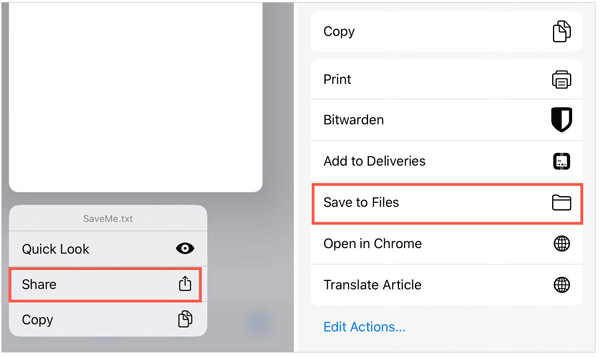
Samsung Notesは、Samsungデバイスのデフォルトのメモ作成アプリケーションです。このアプリケーションを使用すると、Samsungのメモをコンピューターにコピーし、iCloudに転送することができます。
ステップ 1: Windows PC に Samsung Notes アプリケーションをダウンロードしてインストールします。
ステップ 2: Android スマートフォンの Samsung アカウントの詳細を使用して、Samsung Notes アプリケーションにログインします。
ステップ 3: PC を使用して iPhone にリンクされた iCloud アカウントにログインし、メモを選択します。
ステップ 4: Samsung Notes アプリケーションでメモをコピーし、iCloud のメモに貼り付けます。
ステップ5: iPhoneの「 iCloud 」設定に移動し、「メモ」機能を有効にします。すると、メモがすぐにiPhoneに同期されます。
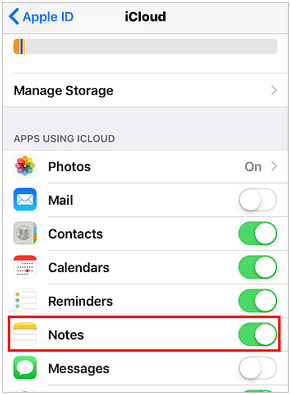
必要に応じて確認してください: iPhone間でメモを簡単に移動するにはどうすればいいですか?このリンクを開いて、5つの便利な方法をご覧ください。
AndroidとiPhone間でデータを共有する最も確実な方法の一つは、専用のデータ転送ツールを使うことです。データ転送アプリは数多く存在しますが、安全性や信頼性が低いものもあるため、選ぶ際には注意が必要です。実績のあるデータ転送プログラムの一つがSamsung Data Transferです。何百万人ものユーザーがこのソフトウェアを問題なく使用しています。
AndroidからiOS 、iOSからAndroid、 AndroidからAndroid 、iOSからiOS間でデータを共有できます。対象デバイスに転送された新しいデータは、既存のファイルを上書きしません。そのため、データ損失はありません。Samsung、TCL、OPPO、Tecno、Vivo、realme、Sony、Google、Honor、Motorola、iPhone、iPadなど、ほぼすべてのiOSおよびAndroidデバイスでネイティブに動作します。
ステップ1: PCにアプリケーションをダウンロード、インストールし、起動します。その後、利用可能なモジュールから「モバイル転送」オプションを選択します。
ステップ2: USBケーブルを使ってiPhoneとAndroidデバイスをコンピューターに接続します。Androidデバイスでデバッグモードを有効にし、iPhoneの画面で「信頼」ボタンをタップします。
ステップ3: Androidスマートフォンをソースデバイス、iPhoneを宛先デバイスに設定してください。そうでない場合は、「切り替える」ボタンをクリックして切り替えてください。次に、必要なファイルの種類にチェックを入れ、「コピーを開始」をクリックしてデータを転送します。

AndroidとiPhoneは異なるOSを搭載していますが、上記の方法を使えばデバイス間でメモを共有できます。連絡先やドキュメントをコピーしたい場合は、 Samsung Data Transferというワンストッププログラムが便利です。これを使えば、数回クリックするだけで転送が完了します。
関連記事
iPhoneからiPhoneにデータを転送する方法 - 初心者向けガイド
iPhoneとAndroidでテキストメッセージをオンラインで読む方法【簡単ガイド】
iPhoneからフラッシュドライブに写真を転送する方法|画質を損なわずに
iPhoneからPCに大容量動画を転送する7つの方法(最新)
Copyright © samsung-messages-backup.com All Rights Reserved.